Zapomněl jsem na microsoft. UserLevel2system a zjistěte heslo účtu správce
V tomto článku vám řeknu a ukážeme vám, jak zjistíte heslo Windows 7, nebo Windows XP (což znamená heslo uživatele nebo administrátora). Nezkontroloval jsem 8 a 8.1, ale myslím, že to může fungovat.
Dříve jsem již napsal o tom, jak můžete, včetně bez použití programů třetích stran, ale v některých případech je lepší zjistit správné heslo, než jej obnovit. Aktualizace 2015: Může také být užitečná instrukce, jak používat místní účet a účet Microsoft.
Ophcrack je efektivní nástroj, který vám umožní rychle zjistit heslo Windows

Ophcrack je bezplatný grafický a textový nástroj, který usnadňuje rozpoznání hesel systému Windows, které se skládají z písmen a čísel. Můžete jej stáhnout jako běžný program pro Windows nebo Linux nebo jako Live CD, pokud není možné vstoupit do systému. Podle vývojářů, Ophcrack úspěšně najde 99% hesel. To je to, co teď zkontrolujeme.
Test 1 - složité heslo v systému Windows 7
Začínáme stahovat aplikaci Ophcrack LiveCD pro Windows 7 (pro XP, na webu je samostatný ISO), nastavit heslo asreW3241 (9 znaků, písmen a čísel, jeden kapitál) a spustili z obrázku (všechny akce byly provedeny ve virtuálním stroji).
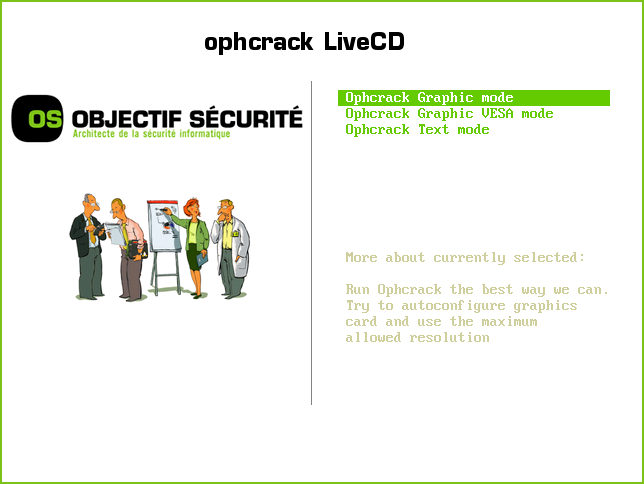
První věc, kterou vidíme, je hlavní menu Ophcrack s návrhem na jeho spuštění ve dvou režimech grafického rozhraní nebo v textovém režimu. Z nějakého důvodu grafický režim nefungoval pro mě (myslím, že vzhledem k povaze virtuálního stroje, všechno by mělo být v pořádku na běžném počítači). A s textem - vše je v pořádku a snad ještě výhodnější.
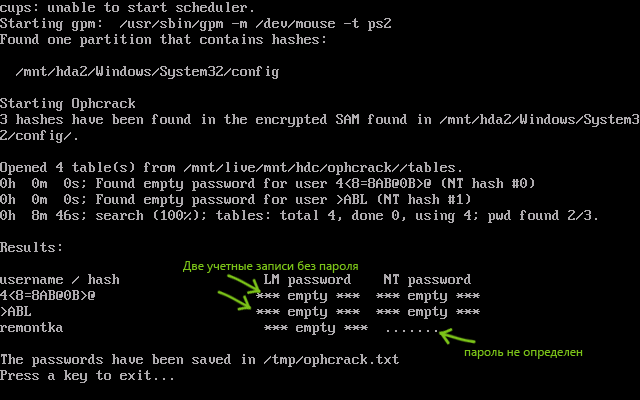
Po výběru textového režimu stačí jen počkat, dokud Ophcrack nedokončí práci a neuvidí, která hesla program dokáže identifikovat. Trvalo mi 8 minut, mohu předpokládat, že na běžném počítači tentokrát bude snížen o 3-4 krát. Výsledek první zkoušky: heslo není definováno.
Test 2 je jednodušší.
Takže v prvním případě zjistit heslo Windows 7 se nezdařilo. Pokuste se trochu zjednodušit úkol, kromě toho většina uživatelů stále používá relativně jednoduchá hesla. Vyzkoušíme tuto možnost: remon7k (7 znaků, jedna číslice).
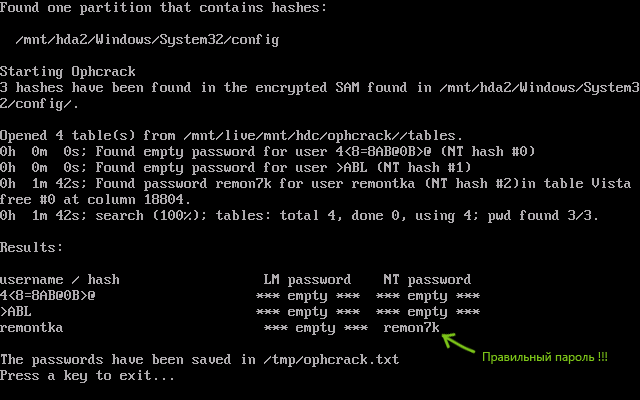
Zavádění z livecd, textového režimu. Tentokrát bylo nalezeno heslo a trvalo ne více než dvě minuty.
Kde stáhnout
Oficiální web Ophcrack, kde najdete program a LiveCD:
Pokud používáte LiveCD (a to je podle mého názoru nejlepší volba), ale nevím, jak vypálit ISO obraz na USB flash disk nebo disk, můžete použít vyhledávání na mém webu, články o tomto tématu.
Závěry
Jak můžete vidět, Ophcrack stále funguje a pokud se setkáte s úkolem určení hesla systému Windows bez jeho obnovení, pak tato možnost určitě stojí za to vyzkoušet: pravděpodobnost, že se vše ukáže být tam. Jaká je pravděpodobnost - 99% nebo méně je obtížné říct z obou pokusů, ale myslím, že je poměrně velký. Heslo z druhého pokusu není tak jednoduché a předpokládám, že složitost hesel pro mnoho uživatelů se od něj příliš neliší.
Způsob obnovení hesla účtu Windows XP
Zapomněli jste heslo pro přihlášení do systému Windows XP? No, stane se to. Existuje mnoho nástrojů pro obnovení nebo obnovení uživatelského přihlašovacího hesla, ale můžete k nim přistupovat pouze zaváděním z externích médií. Existují dvě hlavní techniky:
- brutální obnovení hesla;
- reset nebo soft reset.
První možnost není vždy rychlá a pohodlná a není tak účinná. Je třeba se k němu uchýlit pouze tehdy, když potřebujete znát heslo bez jeho změny. Například pokud účet, pod kterým se přihlašujete, není vaše. Ve všech ostatních případech nemá smysl ukládat heslo, je snazší a rychlejší reset a přiřazení nového.
Kde ukládá Windows XP hesla k účtům? Hlavní část - ve zvláštním repozitáři - databáze, která se připojí k registru. Je umístěn v souboru C: Windowssystem32configSAM (bez přípony). Jen proto, že nemůžete dostat žádné heslo nemůže, protože jsou uloženy ve formě hash součtů, to je, šifrované. Proces hashování je nevratný, ale s vědomím součtu hesel lze jej vypočítat pomocí metod založených na metodě brutální síly. Jak dlouho tento proces trvá, závisí na složitosti hesla. Relativně jednoduché - ve formě kombinace čísel nebo známých slov, jsou rychle vybrány. Těžké - alfanumerické kombinace, tato metoda se někdy nedá najít. Spíše to může trvat slušný čas.
Zrušení hesel (kompilace)
Jak jsme řekli, tato metoda vám umožňuje zjistit heslo bez jeho změny. Pokud máte dostatek času, můžete použít následující nástroje:
- Proaktivní auditor hesel od vývojáře Elcomsoft;
- Lcp z Lcpsoft;
- SAMinside z softwaru InsidePro.
Proaktivní auditor hesel
Utility shareware ve zkušební době může vybrat pouze jednoduchá hesla na místním nebo vzdáleném počítači. Podporuje. Než začnete, musíte je importovat do úložiště programu.
Proaktivní heslový auditor implementuje několik metod hackování: pro různé typy hash, slovníku, maskování, hrubou silou apod. Program je snadný. Jeho rozhraní je intuitivní, i pro nezkušené "hackery". K dispozici je vestavěná pomoc.
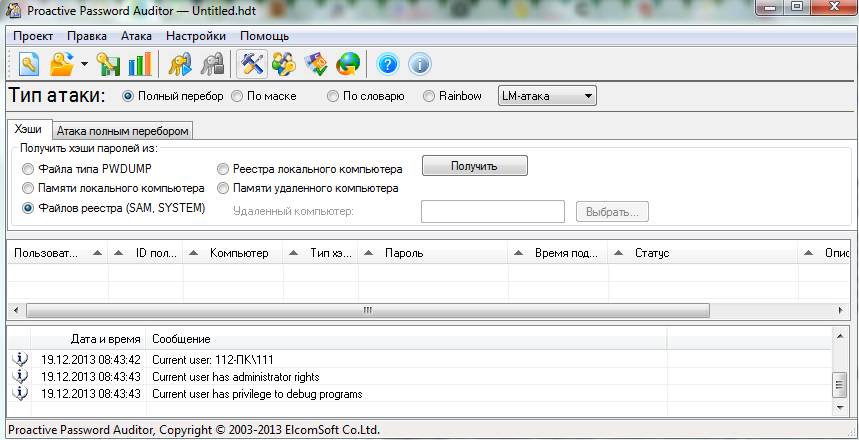
Lcp
Výkonný, bezplatný nástroj s ruským rozhraním. Stejně jako předchozí nástroj, pracuje s databázemi místního nebo vzdáleného počítače (prostřednictvím místní sítě). Plně podporuje Windows XP.
Pracuje s různými typy hashů a používá tři různé techniky hackingu: brutální síla, slovníkový útok (výpočet hashů pro každé slovo ze slovníku a porovnání s heslem) a hybridní slovník (další slova jsou přidána do slov ze slovníku při výpočtu hash).
Program je dodáván s dokumentací v ruštině.

SAMinside
Podmíněně bezplatná utilita ve zkušební verzi je také omezena funkčností. Zahrnuje do sady programů zaváděcí disk pro - Alkid Live CD.
Než začnete hackovat heslo pomocí SAMinside, musíte do něj importovat úložiště účtu místního počítače prostřednictvím nabídky Soubor. Program může pracovat s různými typy souborů, ve kterých jsou uložena hesla. Existuje také několik metod hackování: slovníky, výčtem, maskou a tabulemi Rainbow. Volba metody se provádí z nabídky "Klíč" nebo "Audit".
Řízení SAMinside je intuitivní. Práce s obsluhou se provádí ve třech fázích:
- import databáze;
- vyhledávání účtů v úložišti;
- volba metody hackingu a tím i jejího spuštění.
K dispozici je vestavěný soubor nápovědy.

Resetujte a přiřaďte nové heslo
Heslo nebylo možné zjistit, je však nutné zadat systém Windows XP? V tomto případě zapomněl - nezapomněl, zůstává pouze resetovat staré heslo a nainstalovat nový. K dispozici jsou také prostředky, ale můžete také použít obvyklý příkazový řádek Windows, který bude v našem pořadí načten před přihlášením do systému.
Programy pro obnovení hesla existují mnohem víc než pro hacking a všechny mají podobnou funkcionalitu. Jejich volba, jak se říká, je věc chuti. A my, protože máme k dispozici Alkid Live CD po ruce, použijeme to, co je na tom.
Aktivní změna hesla
Jeden takový nástroj. Je velmi snadné spravovat, používat pouze vybrat svůj účet ze seznamu a postupovat podle pokynů průvodce.

Vyhledávání potřebných dat se provádí automaticky. Kliknutím na tlačítko "Další" je třeba se ujistit, že jste přihlášeni (složka Windows na pevném disku) a vyberte si účet. Zbývá poznamenat "Vymazat toto uživatelské heslo" a kliknout na "Aplikovat změny".
Heslo obnovit pro NT
Neméně jednoduchý nástroj než ten předchozí. Chcete-li obnovit heslo po spuštění nástroje, přihlaste se k systému Windows XP - klikněte na tlačítko "Vybrat cíl" a přejděte do složky Windows na pevném disku v Průzkumníku.
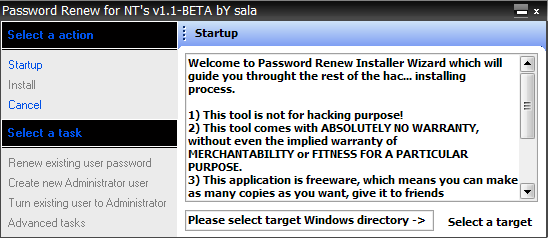
Dále klikněte v levém podokně na tlačítko "Obnovit existující uživatelské heslo". Vyberte ze seznamu požadovaného uživatele. Zadejte nové heslo a zopakujte jej v poli "Potvrdit heslo". Potvrďte zadání. Přihlašovací heslo systému Windows bude změněno.
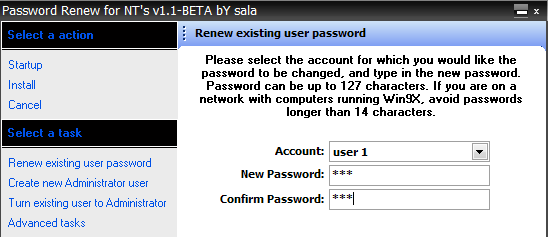
ERD Commander 5.0
Pokud máte univerzální disk pro obnovení systému Windows XP - ERD Commander 5.0, můžete také obnovit ochranu heslem a přihlásit se k účtu bez potíží. Chcete-li to provést, z nabídky "Start" - "Systémové nástroje" vyberte nástroj " Zámečník«.
V seznamu "Účet" vyberte požadovaný účet, zadejte a potvrďte nové heslo.
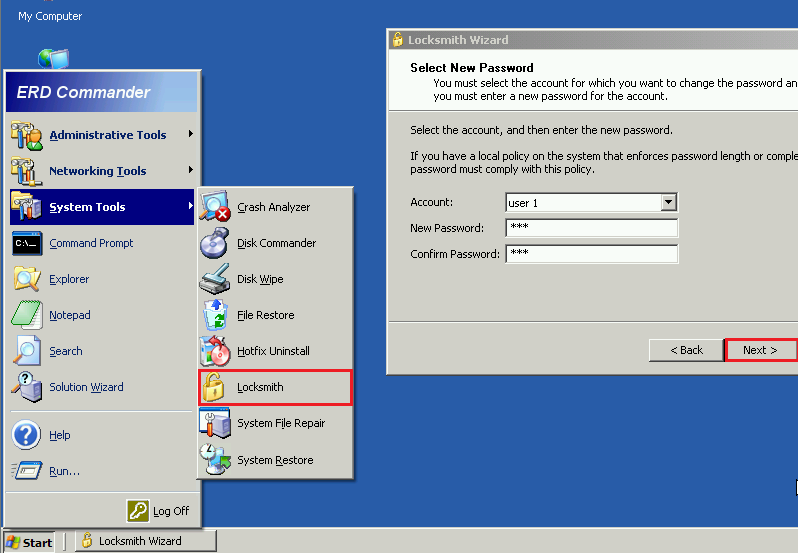
Příkazový řádek
Chcete-li spustit příkazový řádek před spuštěním systému Windows XP, musíte provést trochu víc. Tato volba vám vyhovuje, pokud nemáte nic jiného, než je Windows, jakékoliv verze nainstalované ve stejném počítači nebo na disku CD-ROM Windows Portable Edition Live. Tato metoda, podobně jako předchozí, vás neumí informovat o zapomenutém hesle - můžete ji změnit pouze.
Při zavádění z disku Live CD je třeba nejprve něco změnit v registru systému Windows XP - ten, kde je třeba obnovit heslo.
- Spusťte editor registru: stiskněte klávesy Windows a R a zadejte příkaz do řádku "Otevřít" programu "Spustit" regedit a klepněte na tlačítko OK.
- V levé části okna Regedit zvýrazněte sekci HKEY_LOCAL_MACHINE, otevřete nabídku "Soubor" a klikněte na "Načíst podregistr".
- Otevřete soubor C: WindowsSystem32configSYSTEM (bez přípony).
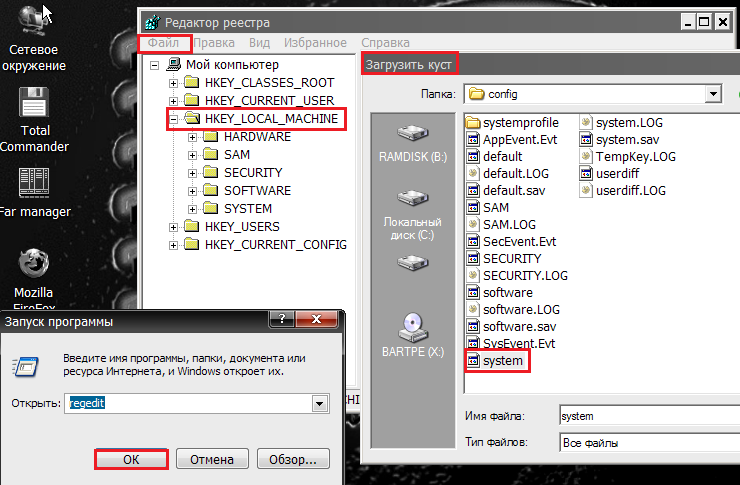
- Dát Bush nějaké jméno a otevřít ho. Zvýrazněte sekci "Nastavení" (v levé části okna).
- Dále v pravé části okna změňte hodnotu dvou parametrů (klikněte pravým tlačítkem myši na parametr a vyberte "Změnit"): CmdLine on cmd.exea Setyptype on 2 .
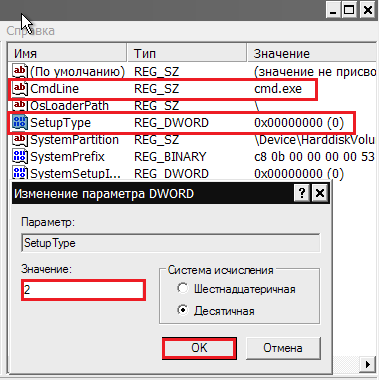
- Vyjměte úl v nabídce souborů a načtěte systém Windows XP.
- V příkazovém řádku, který se otevře místo okna pro zadání hesla, zadejte příkaz čistý uživatelnapříklad:

kde uživatelský účet (ruské znaky a slova s mezerami jsou napsány v uvozovkách) a - nové heslo.
- Po přihlášení nezapomeňte změnit hodnoty registru na předchozí. Všechno je připraveno.
Instrukce
Restartujte počítač. V době načítání systému několikrát stiskněte klávesu F8, abyste získali správný moment. Zobrazí se seznam možností spouštění operačního systému. Zvolte sekci "Nouzový režim" a potvrďte volbu stisknutím klávesy Enter. Systém bude potřebovat trochu víc času k zavedení v tomto režimu než obvykle - je to normální. Počkejte, než systém stáhne všechny soubory. Nezapomeňte, že v nouzovém režimu jsou všechny automatické spouštěcí programy zcela zakázány.
Zobrazí se uvítací obrazovka s ikonami uživatelů počítače. Najděte účet admin a klikněte na něj myší. Pokud nikdo není na vás admin Heslo není nastaveno, přihlašování se provede automaticky. Také na obrazovce může být několik účtů osobních počítačů. Musíte vybrat účet, který má práva admin. Pokud to neprojde, pak projděte jiný záznam.
Přejděte do části Uživatelské účty a změňte parametry svého účtu. Nastavte se správně admin a současně nastavit heslo pro tento účet. Pošlete počítač k restartování. Jakmile se počítač restartuje, budou vám k dispozici akce. admin osobního počítače. V tomto případě můžete omezit jiné záznamy, vytvářet nové účty a upravovat existující záznamy.
Nyní můžete provádět akce v systému pod vaším účtem a nezobrazí se výzva k otravnému heslu. Deaktivujte také varování pro řízení uživatelských účtů a zabezpečovacího centra a nic jiného by vás nemělo vyrušit z práce na vašem počítači.
Stejně jako u libovolného operačního systému, můžete v systému Windows 7 nastavit heslo správce. Ale zároveň zřídka připomíná. Zdá se, že heslo je jednoduché a je nepravděpodobné, že bude zapomenuto. Ale někdy se to stane. Nebo když jej nainstalujete, nemůžete si všimnout rozvržení klávesnice nebo nevidíte, jestli je zapnuté tlačítko Caps Lock. V takovém případě nemůžete do systému vstoupit. Obecně platí, že může dojít k poměrně velkým situacím, kdy musíte odstranit heslo správce.
Budete potřebovat
- - Počítač;
- zaváděcí disk se systémem Windows 7.
Instrukce
Abyste mohli pracovat, musíte mít zaváděcí disk s operačním systémem Windows 7. Před zahájením operace musí být tento disk v jednotce vašeho počítače. Zapněte počítač a zavolejte nabídku Boot. Spusťte počítač z disku operačního systému.
Počkejte, až se zobrazí okno s volbou jazykových možností. Jděte dál. V následujícím okně bude v dolní části možnost "Obnovení systému". Zvolte tuto možnost. Dále se zobrazí seznam možností obnovení systému, ve kterých vyberte "Příkazový řádek". Dále na příkazovém řádku zadejte příkaz regedit a stiskněte klávesu Enter.
Za sekundu se otevře okno pro úpravu registru. Mezi hlavní klíče registru vyhledejte položku HKEY_LOCAL_MACHINE. Vyberte ho levým tlačítkem myši. Poté vyberte v horní části okna programu "Soubor" a v doplňkové nabídce "Načíst podregistr".
Potom pomocí přehledu vyberte systémový disk, na kterém je nainstalován operační systém (ve výchozím nastavení jednotka C). Poté přejděte do okna Windows \\ System32 \\ config \\ a otevřete soubor System. Zobrazí se okno "Registry Hive". V řádku "Název sekce" v tomto okně je třeba zadat libovolné tři čísla, například 541. V registru se objeví nová sekce 541.
Dále přejděte do registru HKEY_LOCAL_MACHINE \\ 888 \\ Setup. Poklepejte na parametr CmdLine levým tlačítkem myši a potom zadejte příkaz Cmd.exe a klepněte na tlačítko OK. Po kliknutí na parametr SetupType. Namísto posledního "0" nastavte hodnotu na "2". Poté klikněte na OK.
Otevřete sekci HKEY_LOCAL_MACHINE. Zvýrazněte tu sekci, kterou jste vytvořili z čísel. V našem případě to je 541. Pak klikněte na "File" a vyberte "Unload hive". Zavřete všechna okna. Vyjměte disk z jednotky. Restartujte počítač.
Po restartování počítače počkejte, až se zobrazí příkazový řádek. Do něj zadejte své uživatelské jméno a pak nové heslo. Následující okno je standardní přihlašovací okno. Stačí zadat jméno účtu a heslo.
Síťová karta je nezbytné zařízení pro připojení počítače k počítači a připojení k Internetu. Můžete zjistit, kterou síťovou kartu jste nainstalovali v "Správci zařízení". Chcete-li to provést, postupujte takto.
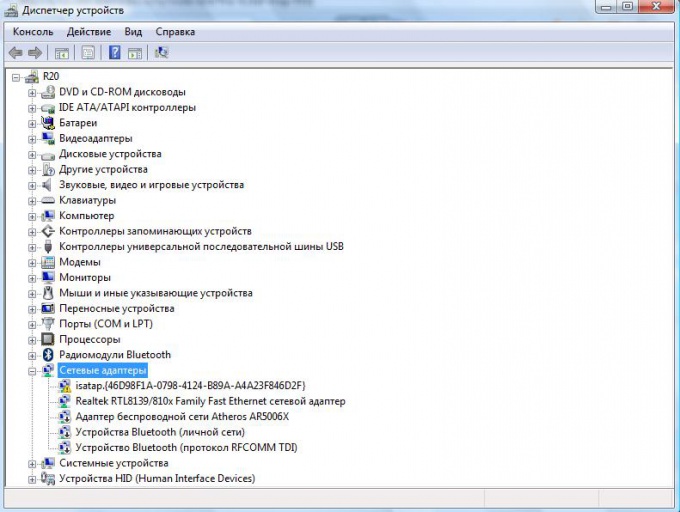
Instrukce
Otevřete nabídku Start v levém dolním rohu displeje.
Klepněte pravým tlačítkem myši na položku "Počítač" a v rozbalovací nabídce vyberte položku "Vlastnosti". Na obrazovce se otevře okno "Systémy".
Najděte sekci Síťové adaptéry a klikněte vedle ikony plus. Uvidíte seznam síťových karet nainstalovaných v počítači.
Typická linka s názvem síťové karty vypadá takto: "Realtek RTL8139 / 810x Fast Ethernet síťový adaptér".
Chcete-li zobrazit podrobné informace o něm, klikněte pravým tlačítkem myši na název a klikněte na položku "Vlastnosti".
Související videa
Dobrá rada
Chcete-li snadno zobrazit informace o veškerém hardwaru nainstalovaném v počítači, nainstalujte specializovaný program, například SiSoft Sandra.
Heslo na routeru musí být změněno, aby se zachovalo zabezpečení připojení Wi-Fi. Změna hesla se provádí pomocí systémových nastavení samotného zařízení v souladu s pokyny pro použití směrovače v příslušné části nabídky rozhraní.

Instrukce
Chcete-li změnit heslo, musíte přistupovat k administrátorskému panelu směrovače. Pokud jste již dříve konfigurovali směrovač, můžete okamžitě otevřít okno prohlížeče a zadat adresu IP do adresního řádku, který slouží k přístupu k ovládacímu panelu. Pokud upravujete konfiguraci zařízení poprvé, přečtěte si pokyny pro použití zařízení, kde by měl být zadán IP pro přístup k nástrojům pro nastavení zařízení.


 Zařízení pro domácí internet v soukromém domě
Zařízení pro domácí internet v soukromém domě Skupiny uživatelů Linux
Skupiny uživatelů Linux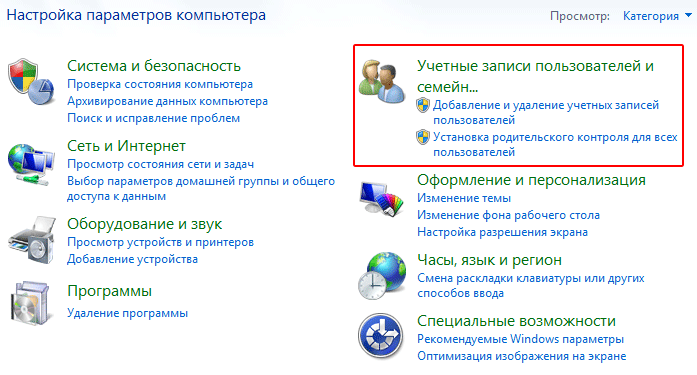 Vytváření lokálních profilů
Vytváření lokálních profilů